wps文档中快速保存所有图片以及统一图片大小
1、首选选中文档中的一张图片,按住ctrl键选中剩下的所有图片。
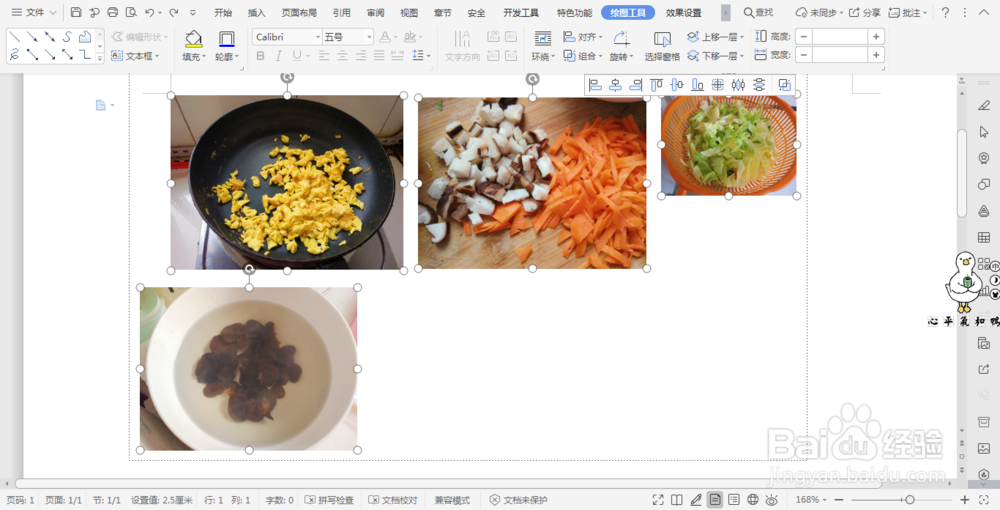
2、然后右键选择设置对象格式,在弹出的对话框中点击大小,可以直接输入想要的图片的高度和宽度的具体数值,注意锁定纵横比前的对号需要取消掉,点击确定。
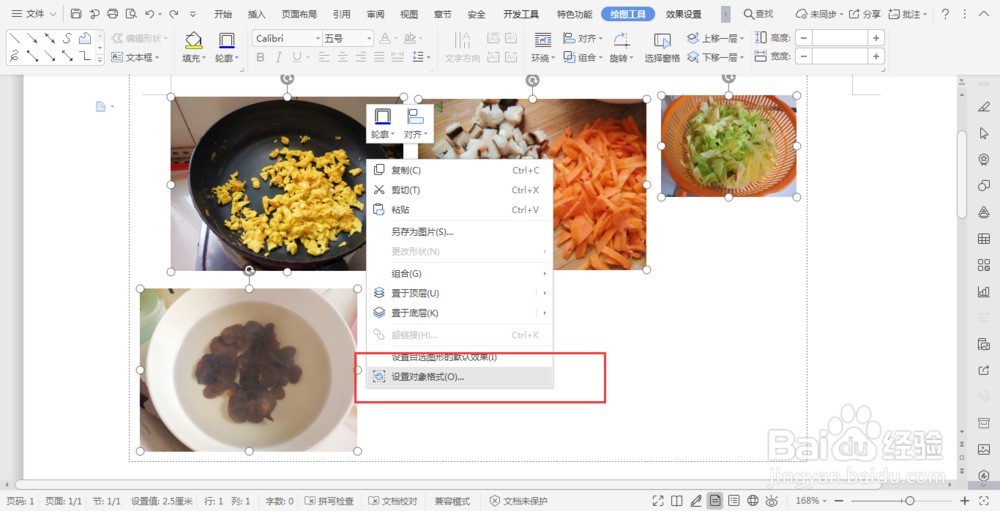
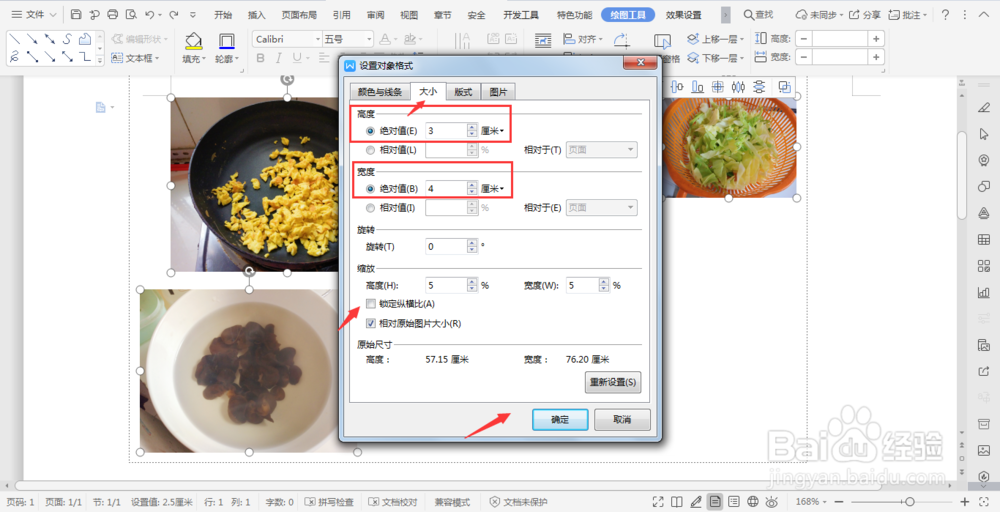
3、这样所有的图片大小就都统一了。

1、选择左上角文件,点击另存为。

2、选择一个保存的位置,这里我们选择桌面,保存类型选择为网页文件,点击保存。
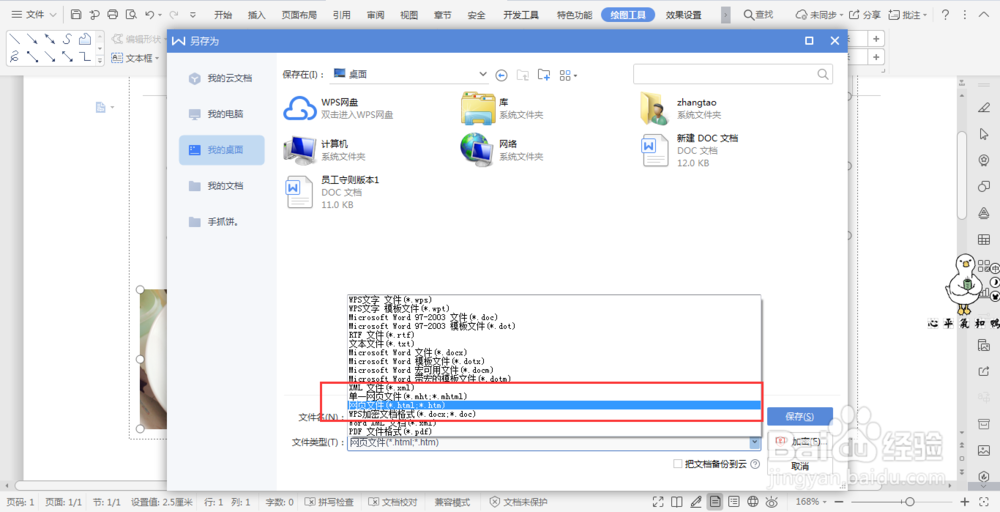
3、在刚才选择保存的位置,我们可以看到一个文件夹,文档中的所有图片都已经在文件夹中了。
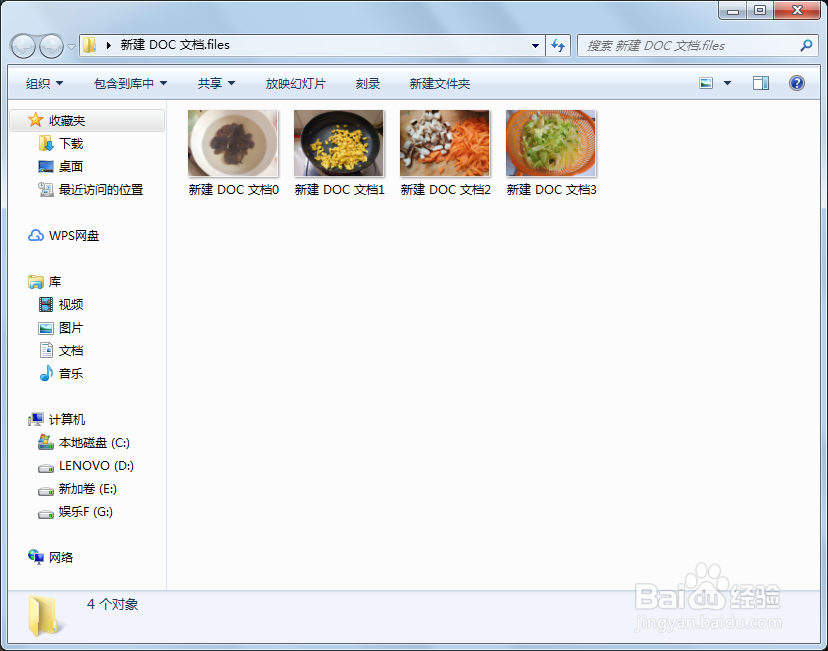
声明:本网站引用、摘录或转载内容仅供网站访问者交流或参考,不代表本站立场,如存在版权或非法内容,请联系站长删除,联系邮箱:site.kefu@qq.com。
阅读量:76
阅读量:106
阅读量:166
阅读量:75
阅读量:127